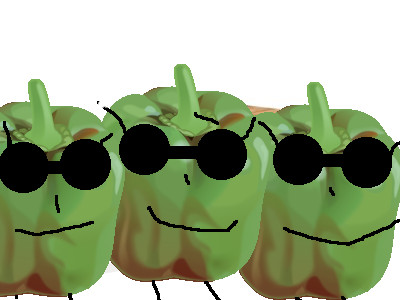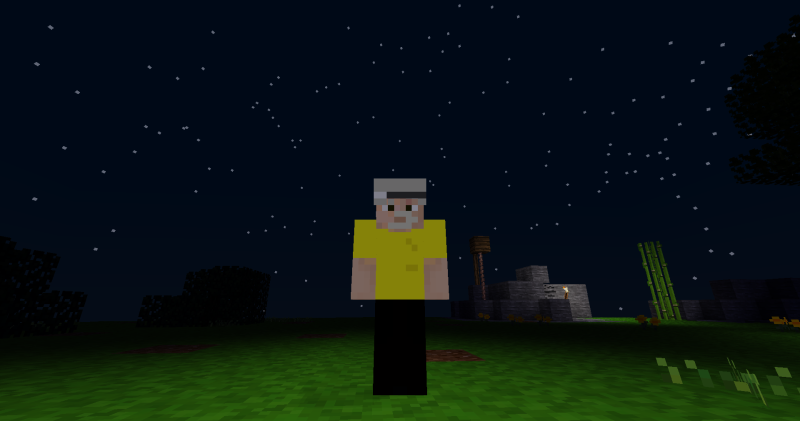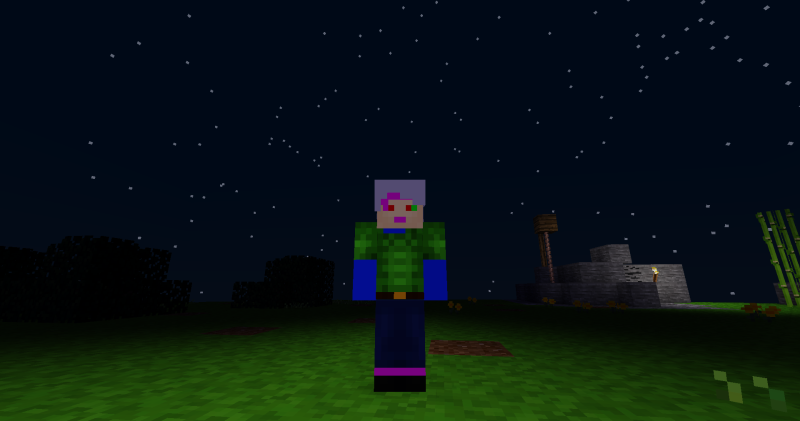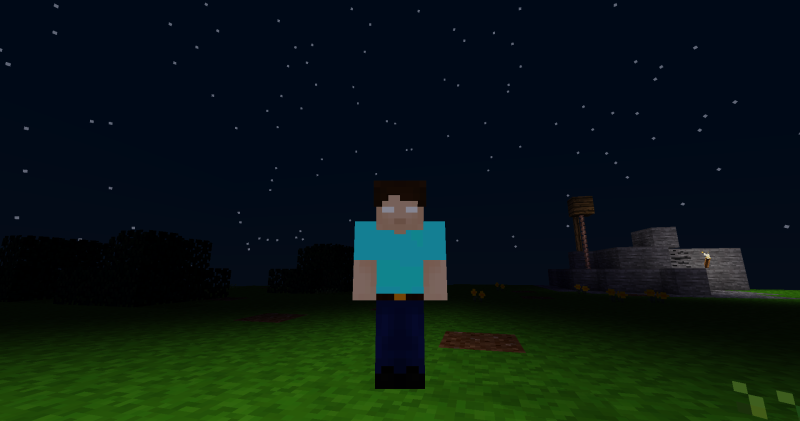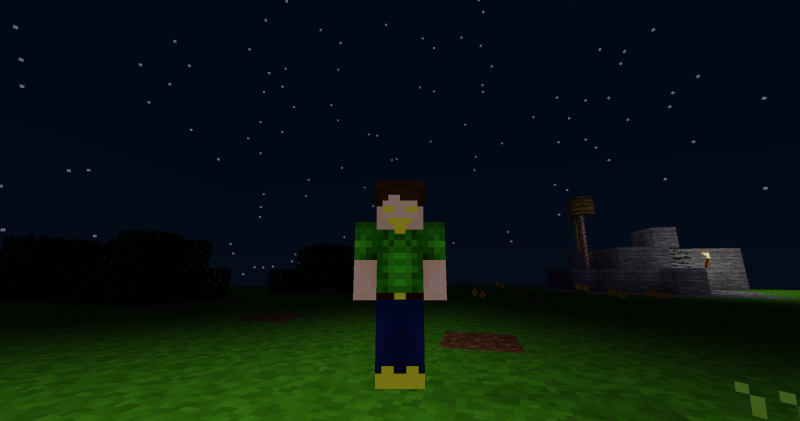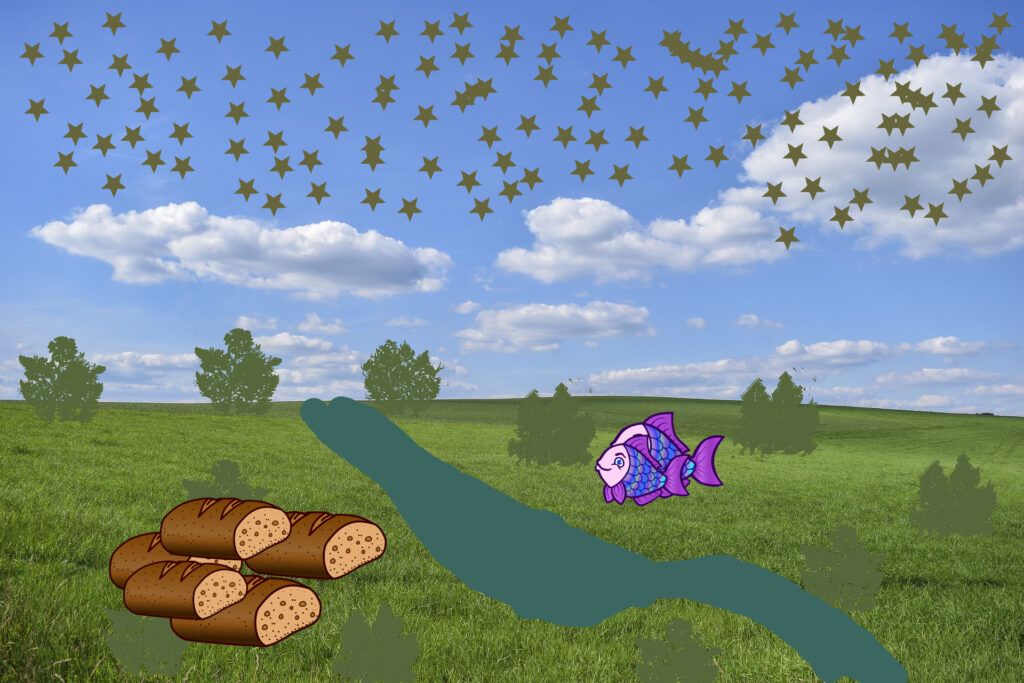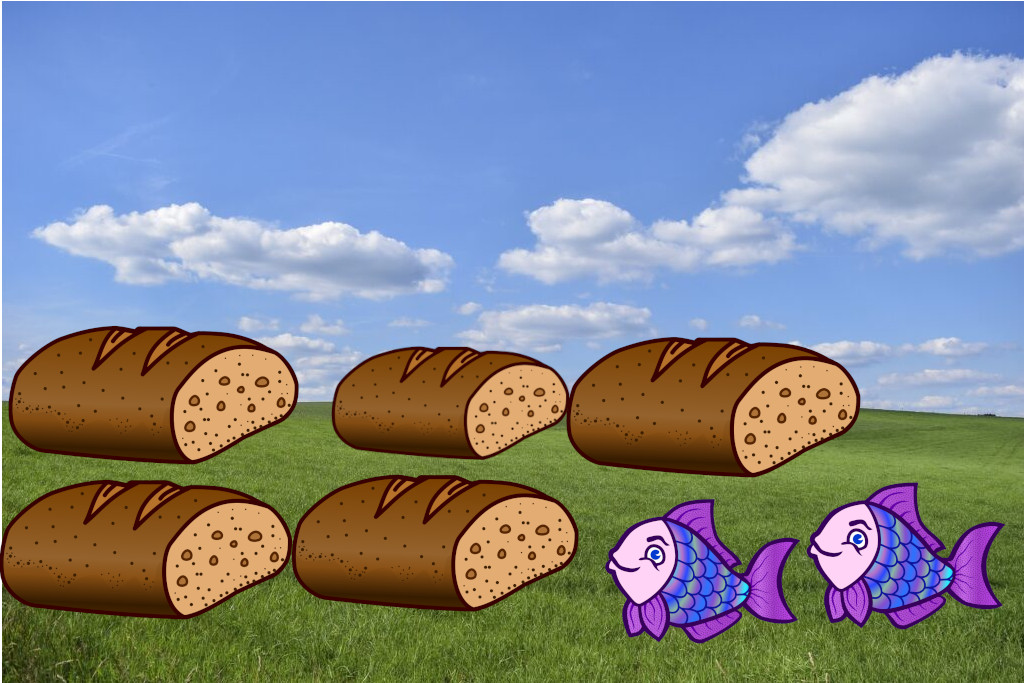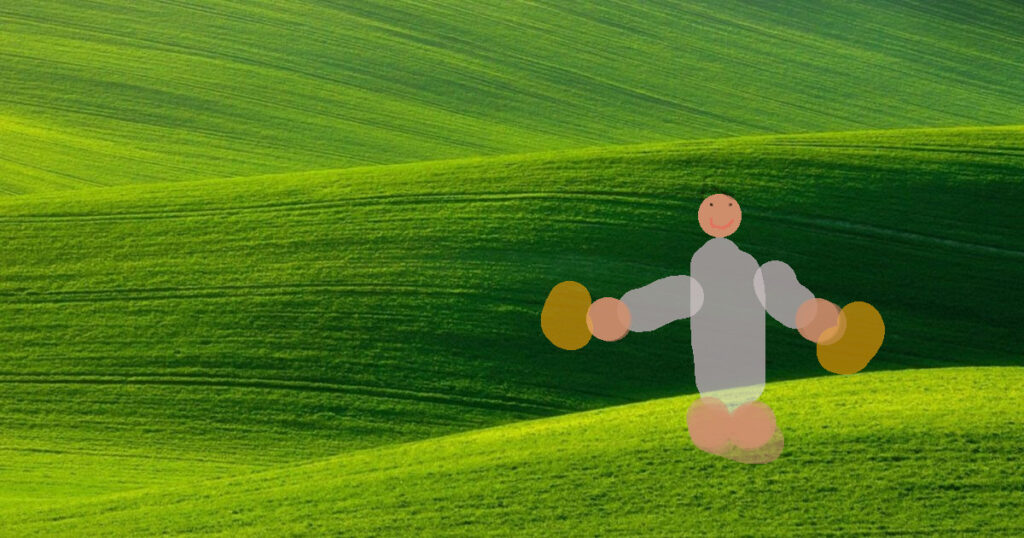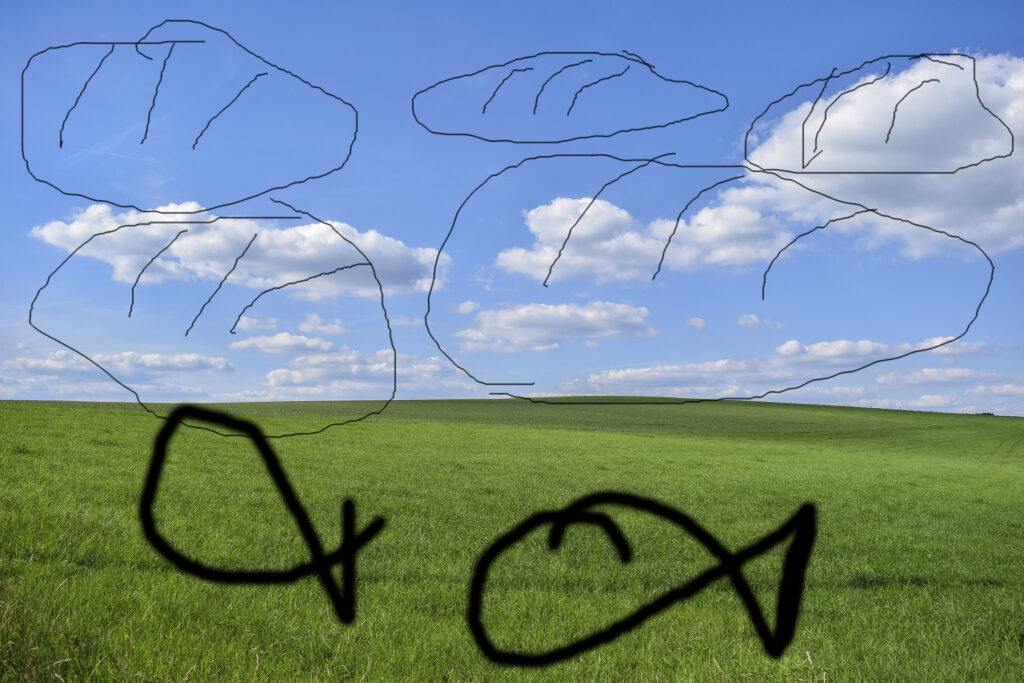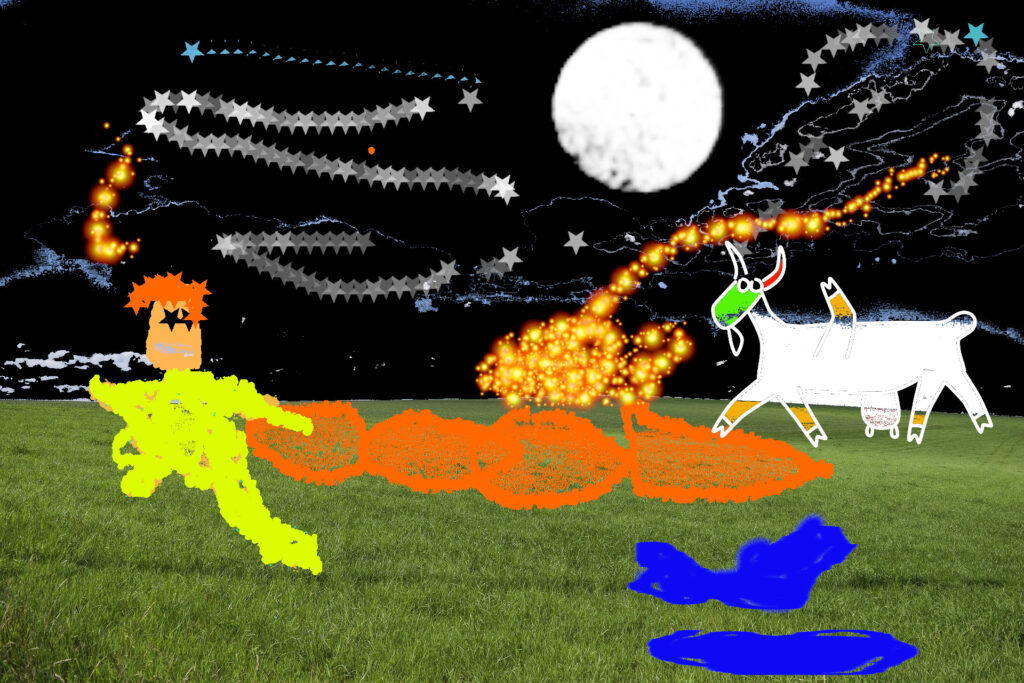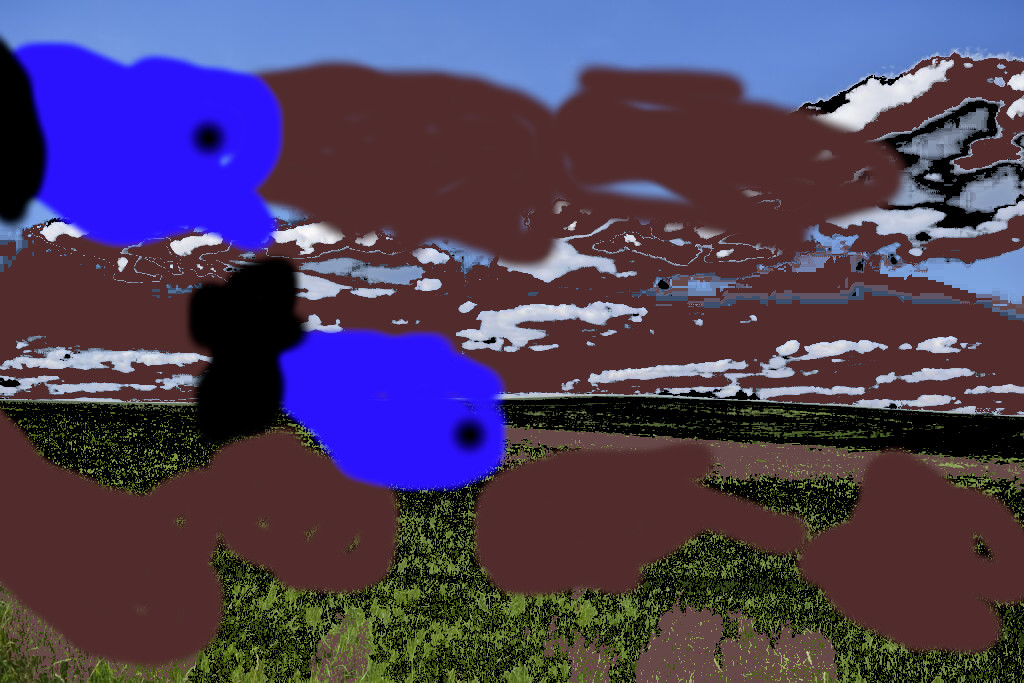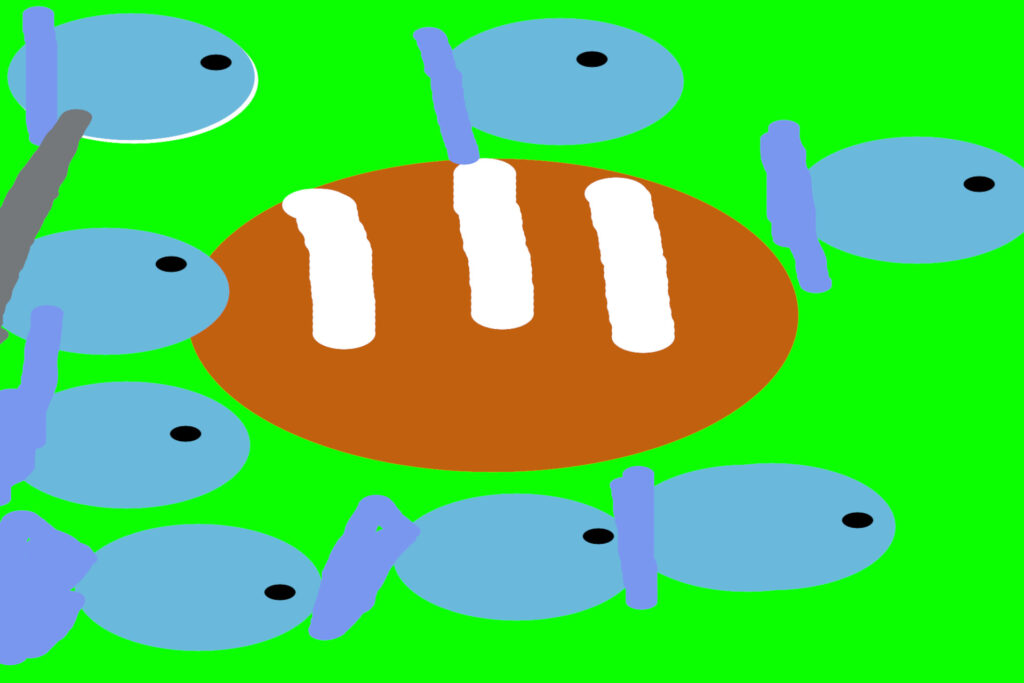Nicht nur an Fasching ist es schön, sich zu verkleiden und in eine andere Person hineinzuschlüpfen. In digitalen Spielen kann man oft einen Avatar wählen oder sogar selbst gestalten.
Aufgabe 1
Überlege dir, welche Person der Bibel du am liebsten wärst und finde eine Bibelstelle dazu. Rufe dazu am besten diese Liste biblischer Personen auf, die Bibelstellen kann man anklicken: https://www.die-bibel.de/bibeln/online-bibeln/biblische-personen
Aufgabe 2
Gestalte zu dieser Person einen Minetest-Avatar mit Hilfe von Gimp.
Skin-Vorlage besorgen
Man geht immer von einer Skin-Vorlage aus. Eins Skin ist bei Minetest nichts anderes als eine PNG-Grafik, die nach bestimmten Regeln zu einem 3D-Modell gefaltet wird. Viele schöne Vorlagen zum Download findet man hier: https://skinsdb.terraqueststudios.net/. Download mit rechtem Mausklick.
Vorlage bearbeiten und im Spiel oder per Upload in die Skin-Datenbank prüfen
D ie png-Vorlage bearbeitet man z. B. mit dem freien Grafik-Programm gimp. Dabei ist es wichtig, die Auflösung der Grafik nicht zu ändern. Man zoomt auf 800%, damit man etwas erkennen kann. Nimmt als Werkzeug den Stift und stellt in den Werkzeugeinstellungen den Stift auf Größe 1,00. Dann kann man einzelne Punkte bearbeiten. Diese Datei wird wieder als png-Datei abgespeichert.
ie png-Vorlage bearbeitet man z. B. mit dem freien Grafik-Programm gimp. Dabei ist es wichtig, die Auflösung der Grafik nicht zu ändern. Man zoomt auf 800%, damit man etwas erkennen kann. Nimmt als Werkzeug den Stift und stellt in den Werkzeugeinstellungen den Stift auf Größe 1,00. Dann kann man einzelne Punkte bearbeiten. Diese Datei wird wieder als png-Datei abgespeichert.
(Für Pädagog:innen: Hier gibt es die ausführliche Anleitung: https://blogs.rpi-virtuell.de/minetest/einen-eigenen-skin-gestalten/ )
Aufgabe 3
Lade die fertige Grafik als .png-Datei (vorher exportieren) über diesen Link in den Cloudspeicher hoch: https://redstorage.elkw.de/u/d/b80e2e55084d4b6c9ade/ Er wird dann ein paar Tage später auf dem Minetest-Bildungsserver zum Spielen verfügbar sein.